首页 / 教程
115浏览器电脑版使用网盘显示网络异常怎么解决?
2023-09-24 00:37:00
115浏览器电脑版使用网盘显示网络异常怎么解决?很多喜欢使用115网盘的朋友都会在电脑上下载115浏览器,但是有时也会遇到一些问题,就比如网络异常,没办法正常地上传文件或下载文件,这种情况应该怎么进行解决呢?系统之家小编下面来给朋友们讲讲具体的解决方法。
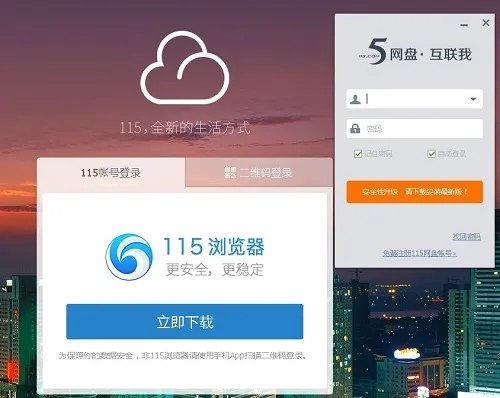
1、首先,打开电脑,然后在电脑的桌面上找到我的电脑的图标,然后鼠标指向我的电脑,并单击右键选择设备管理器。
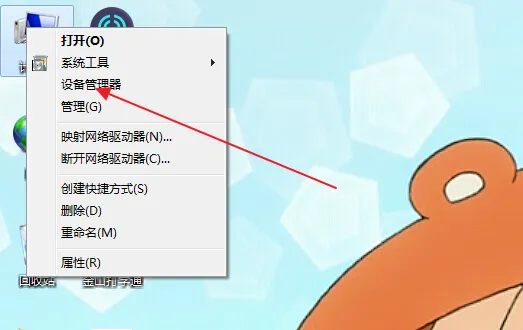
2、打开了设备管理器的窗口之后,右键网络适配器点击,在弹出的下拉菜单中选择更新驱动程序。
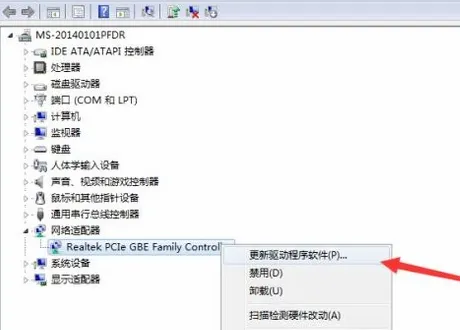
3、返回到桌面,点击网络图标的按钮。
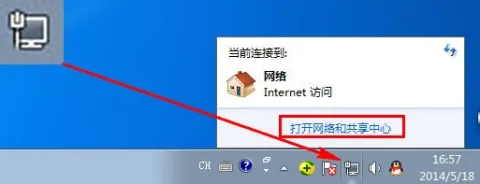
4、进入到新的界面之后,点击本地连接选择属性。
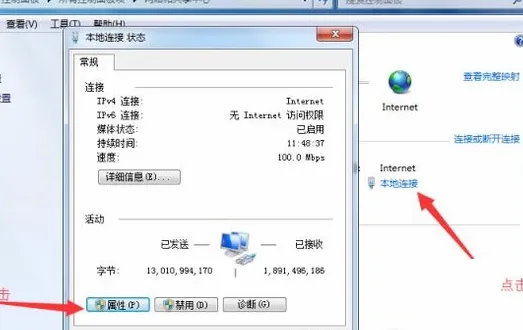
5、将ipv4的IP地址设置为自动获取IP地址,这样电脑的网络连接就不会出现堵塞无法访问网络的问题了。
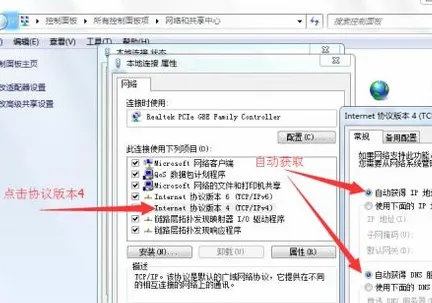
一般来说改成自动获取IP和DNS以后,网络就恢复正常了。
最新内容
| 手机 |
相关内容

怎么样让电脑窗口全屏显示(电脑怎
怎么样让电脑窗口全屏显示(电脑怎么把窗口全屏),点击,全屏,全屏显示,窗口,分辨率,设置,屏幕分辨率,选择,1. 电脑怎么把窗口全屏电脑屏幕变
愤怒的小鸟太空版下载电脑版(愤怒
愤怒的小鸟太空版下载电脑版(愤怒的小鸟太空v2.2.14中文版下载),愤怒的小鸟,攻击,节版,用于,游戏,发射,捣蛋猪,中文版下载,1. 愤怒的小鸟太
电脑美颜相机下载(电脑版美颜相机
电脑美颜相机下载(电脑版美颜相机软件),美颜,美颜相机,美图秀秀,电脑上,运行,安卓模拟器,电脑版,功能,1. 电脑版美颜相机软件解答:一、美图
安卓模拟器电脑选择cpu(安卓模拟器
安卓模拟器电脑选择cpu(安卓模拟器需要什么配置的电脑),模拟器,安卓模拟器,运行,配置,电脑配置,推荐,安装,性能,1. 安卓模拟器需要什么配置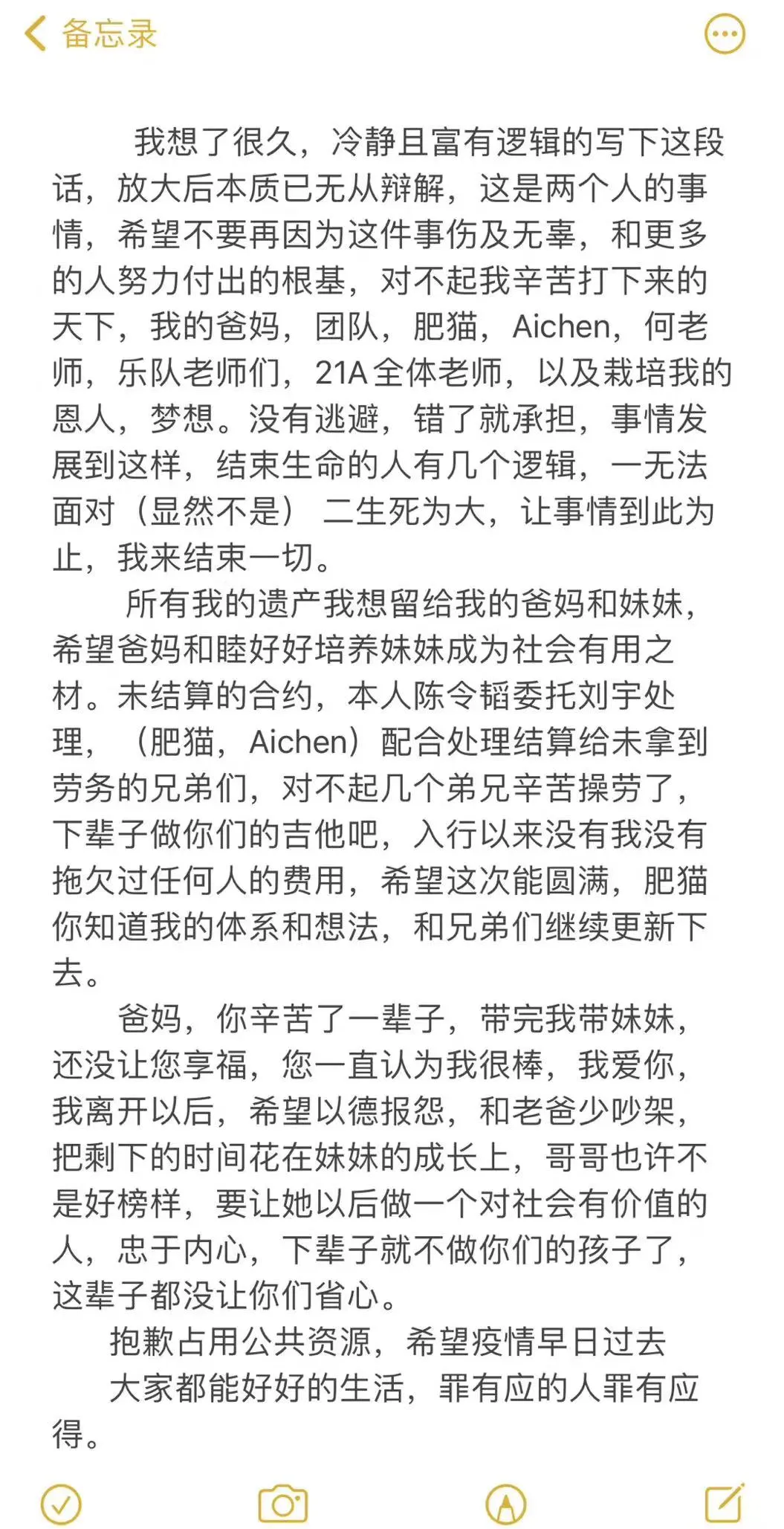
孟美岐事件是怎么回事 | 孟美岐让4
孟美岐事件是怎么回事 | 孟美岐让456成为网络热词,事件,聊天记录,微博,中国,音乐,出轨,截图,默认,10月25日,音乐制作人陈令韬的前女友发文,称
腾讯视频电脑版本下载(腾讯视频电
腾讯视频电脑版本下载(腾讯视频电脑版本下载教程),下载,腾讯视频,点击,选择,电脑版,版本,安装,清晰度,腾讯视频电脑版本下载教程安装腾讯视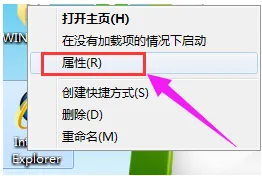
Win7系统网页显示不全怎么办?(win7
Win7系统网页显示不全怎么办?(win7页面显示不完整),显示不全,网页,浏览器,系统,选项,处理方法,用户,方法,最近有Win7用户打开网页的时候,发现
excel怎么设置选择框(excel怎么设
excel怎么设置选择框(excel怎么设置选择框勾选逻辑),点击,选择,区域,筛选,复选框,数据,选项,设置,1. excel怎么设置选择框勾选逻辑excel表












